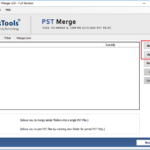Vuoi personalizzare la tua homepage Asana per renderla tua? Ecco come fare.
Recentemente, Asana ha presentato una home page rinnovata all’interno dell’app per la produttività. Ora, Home è una sorta di “base di partenza”, che ti aiuta a tornare rapidamente al tuo lavoro più importante.
Con il rinnovamento arriva la possibilità di personalizzare la tua casa Asana in diversi modi, tra cui la modifica del colore di sfondo e l’aggiunta di widget. Immergiamoci più a fondo.
Dove puoi trovare la tua homepage Asana?
La tua casa Asana è semplicissima da trovare. Infatti, non appena navighi su Asana, atterrerai prima sulla tua Home page.
Se per qualsiasi motivo, ti allontani da Home, puoi tornare indietro selezionando Home (con l’icona della casetta) dalla parte superiore della barra dei menu a sinistra dello schermo.
Come personalizzare la tua homepage Asana
Asana è pieno zeppo di hack utili. E personalizzare la tua asana home è uno di questi. Attualmente, ci sono due cose che puoi fare nel menu Personalizzazioni.
Innanzitutto, puoi cambiare il colore di sfondo della tua casa. Puoi anche aggiungere, rimuovere o spostare nuovi widget, tra cui:
- Progetti: Questo widget mostra i tuoi progetti recenti, frequenti e preferiti per una facile navigazione. Puoi anche vedere il numero di attività e le attività che hai dovuto.
- Gente: Questo widget mostra i compagni di squadra con cui comunichi spesso. È possibile assegnare rapidamente attività per inviare messaggi a questi compagni di squadra direttamente dalla home page.
- Le mie priorità: Questo widget mostra le attività imminenti, le attività completate di recente e altro ancora.
- Blocco note privato: Questo widget è esattamente quello che dice: un blocco note per tenere note su progetti, attività e altro ancora.
Come aggiungere widget alla tua homepage Asana
Potresti già avere questi widget sulla tua home page. Se non lo fai, sono facili da aggiungere. Nella home page, seleziona Personalizza nell’angolo in alto a destra.
Nella finestra, vedrai i widget disponibili. Seleziona quello che desideri e trascinalo semplicemente sulla tua home page. Puoi anche spostare i widget nella home page trascinandoli sullo schermo.
Come cambiare il colore di sfondo in Asana
Per modificare il colore di sfondo, torna direttamente al menu Personalizzazioni. Nella parte superiore della finestra, puoi scegliere tra una varietà di colori. Basta selezionarne uno e il gioco è fatto.
Hai bisogno dell’accessibilità al daltonismo all’interno di Asana? Sapevi che puoi cambiare i tuoi colori Asana per aiutarti? Dai un’occhiata!
Cos’altro puoi personalizzare in Asana?
Asana offre una vasta gamma di impostazioni di personalizzazione, in modo da poter personalizzare l’app. Ti consigliamo di accedere alle impostazioni e al menu Personalizzazione per vedere cosa puoi fare.